О. О. Метешкін, д-р техн наук, проф. Харківського військового університету; > Н. А. Кизим, д-р екон. наук, проф. Харківського
| Вид материала | Документы |
СодержаниеТЕКСТОВИЙ РЕґІОН ФОРМАТУВАННЯ РЕґІОНІВ Захист інформації Формат / Область Формат / Область / Розблокувати Настройка інтерфейсу |
- А. В. Ковалевська Рецензенти: доцент, канд екон наук, доцент Харківського національного, 739.76kb.
- А. А. Гвоздев руководительтемы; доктора техн наук, 3579.39kb.
- Інформаційні технології в журналістиці: вітчизняний І світовий досвід Київ 2002, 8272.38kb.
- Дипломных проектов по специальностям, 283.96kb.
- Конкурс-захист проходив на базі Харківського національного університету ім. В. Н. Каразіна,, 342.15kb.
- «Сторінки історії Харківського університету за архівними документами», 72.28kb.
- Міжнародна журналістика – 2002 київ 2002, 2743.9kb.
- Приглашение и программа разнообразие почв и биоты северной и центральной азии, 521.14kb.
- Строительные нормы и правила бетонные и железобетонные конструкции, 3448.03kb.
- Надійності та безпеки в будівництві, 692.13kb.
ТЕКСТОВИЙ РЕґІОН
Для вводу текстового коментарю необхідно ввести знак подвійної лапки ", потім уводити текст. Однак можна відразу починати набір тексту в місці розташування курсору вводу, – спочатку MathCAD буде вважати набраний текст математичним реґіоном, але при введенні першого ж пробілу реґіон буде вважатися текстовим.
Закінчивши набір тексту, просто клацніть мишею поза межами тексту. Не натискайте Enter – це призведе до набору нового рядка тексту в цьому ж реґіоні.
При досягненні кінця рядка відбувається автоматичний перенос на наступний. Текстова область, як і будь-яка інша, може бути переміщена на робочому аркуші або скопійована в буфер. Маркери текстової області дозволяють змінювати її розміри.
У текстову область можна вставляти формули. Для цього застосовується меню Вставка / Математичний реґіон або комбінація клавіш Ctrl+Shift+A.
-
ФОРМАТУВАННЯ РЕґІОНІВ
Форматування текстового реґіону означає вибір для нього опцій шрифтового й абзацного оформлення. Зосереджено ці опції в меню Формат / Текст, Формат / Абзац або контекстному меню Шрифт, Абзац, Нижній індекс, Верхній індекс. Можна об’єднати ці настройки, створивши свій стиль користувача (Формат / Стиль або контекстне меню Стиль).
Можливості форматування математичного реґіону зосереджені в меню Формат / Обчислення.
Для встановлення позицій табуляції зазвичай використовується лінійка або меню Формат / Табуляція.
-
ЗАХИСТ ІНФОРМАЦІЇ
MathCAD надає можливість заборонити перерахунок, редагування даних або навіть приховати частину документа.
Для окремих математичних реґіонів можна заборонити їх подальші обчислення (перерахунок), вибравши в контекстному меню команду Properties і встановивши прапорець опцій «Вимкнути оцінку» («Disable evaluation») на закладці Обчислення. Такий математичний реґіон позначається справа чорним маркером:
 .
.Щоб заборонити будь-які зміни в певній частині документа або приховати її, спочатку треба виділити цю частину: установіть курсор трохи вище від початку бажаної області й виберіть команду Вставка / Область. У документ будуть вставлені дві горизонтальні лінії, переміщуючи які, слід обмежити бажаний фрагмент.
Усі припустимі дії з цією областю зосереджені в меню Формат / Область або в контекстному меню. Область можна заблокувати від внесення будь-яких змін (команда Блокувати, або Lock), – при цьому всі дані залишаються видимими на екрані, але їх не можна редагувати. Можна «згорнути» (тобто приховати) усі дані області, щоб вони не були видні в документі (команда Стиснути, або Collapse).
При блокуванні області можна визначити пароль для скасування цієї дії – тоді з лівого краю заблокованої області відображається замок.
Скасування блокування і стиснення робиться аналогічно до їх встановлення (команди Формат / Область / Розблокувати або Розширити).
Можна визначити будь-яке число різних областей у документі, однак забороняється вкладати одну область в іншу.
-
НАСТРОЙКА ІНТЕРФЕЙСУ
Для того щоб настроїти інтерфейс програми, відкриємо необхідні панелі інструментів (Toolbars). При першому завантаженні у верхньому лівому куті вікна програми неважко помітити маленьку панель Math (математична), що містить посилання на всі інші робочі панелі MathCAD.
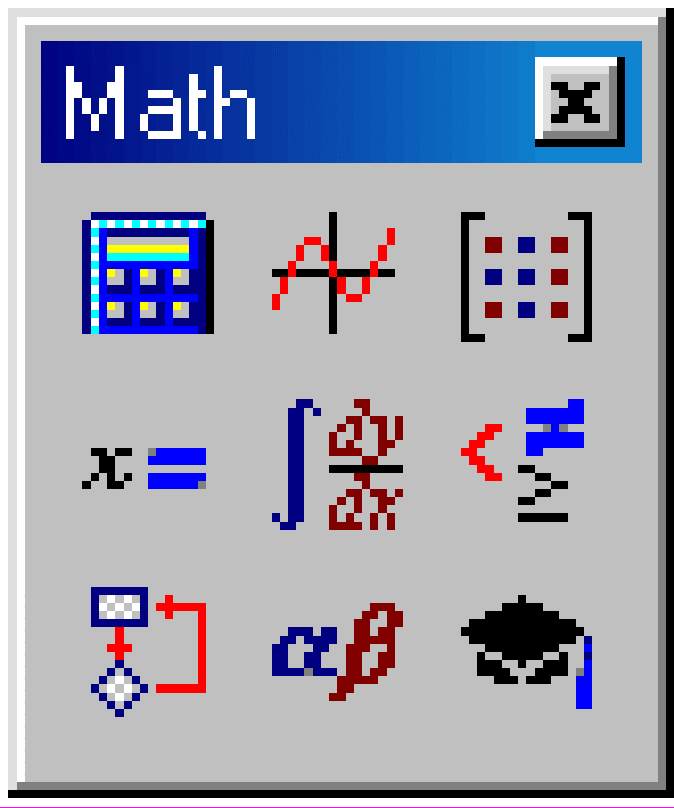
Коротко розглянемо їх призначення:
 | Калькулятор. |  | Логічні операції. |
 | Графіки. |  | Програмування. |
 | Матриці. |  | Грецький алфавіт. |
 | Панель обчислень. |  | Символьні обчислення. |
 | Математичний аналіз. | | |
1. Панель Calculator (Калькулятор). Містить різні арифметичні оператори, найбільш часто використовувані функції, цифри та деякі службові символи.
2. Панель Graph (Графіки). Містить посилання, що викликають області для різних типів графіків і діаграм, а також інструменти їх дослідження.
3. Matrix (Матриця). На цій панелі знаходяться оператори роботи з матрицями та векторами.
4. Calculus (Обчислення). Панель містить різні оператори аналізу: знаки інтеграла і похідної, підсумовування і множення, а також символ нескінченності.
5. Boolean (Булеві). На цій панелі знаходяться різні логічні оператори.
6. Symbolic (Символьні). Містить оператори різного роду символьних перетворень та обчислень.
7. Панель Greek (Грецькі). На ній ви можете знайти малі й великі грецькі літери.
8. Programming (Програмування). На цій панелі розташовані елементи мови програмування MathCAD.
9. Evaluation (Вираження). Містить оператори вводу/виводу, а також символи бінарного й унарних операторів користувача.
До основних елементів математичних виразів MathCAD відносяться типи даних, оператори, функції й керуючі структури.
